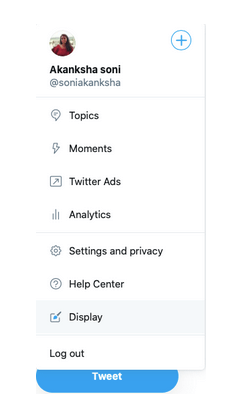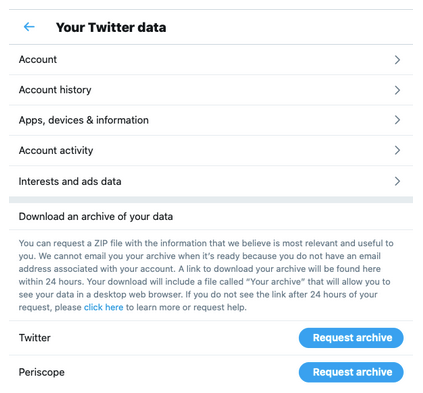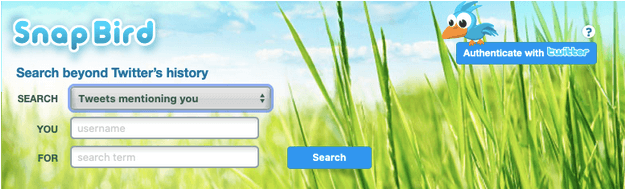U ovom članku ćemo raspravljati o različitim načinima kako pronaći izbrisane tweetove.
Ako ste redoviti s Twitterom, pratite slavne osobe ili ste slavna osoba, već znate osjetljivost tweetova. Ako ste slučajno izbrisali tweet ili ste ga morali ukloniti iz nekog razloga, ne možete ga vratiti na svoj profil. Ipak, nije baš nemoguće ne pogledati ga ponovo na neki drugi način. Na ovom blogu ćemo vam objasniti neke metode kako još jednom vidjeti izbrisane tweetove.
Kasnije je na vama da ga kopirate i ponovno objavite ili upotrijebite kao referencu. Nastavite se pomicati prema dolje kako biste pronašli izbrisane tweetove.
Kako vidjeti izbrisane Tweetove na Twitteru
Metoda 1: dohvati arhivu
Ako niste bili svjesni činjenice, Twitter uvijek arhivira tweetove svojih korisnika i možete im jednostavno pristupiti uz nekoliko koraka.
Korak 1: Prijavite se na svoj Twitter račun .
Korak 2: Kliknite na ikonu svog profila i ovdje odaberite Postavke i privatnost .
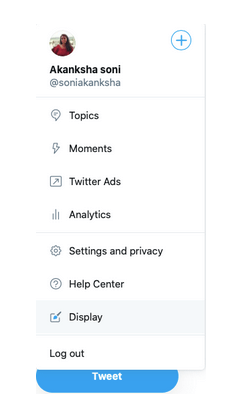
Korak 3: U odjeljku Račun otvorite Twitter podatke . Ovdje unesite svoju lozinku za još jednom potvrdu.
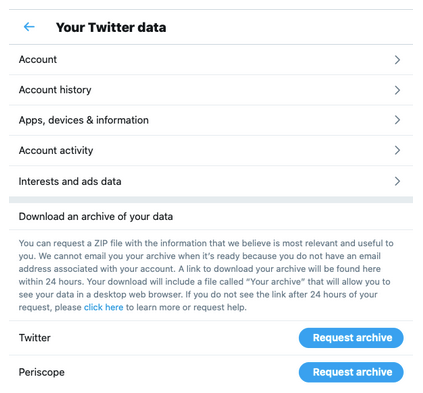
Korak 4: Pronađite gumb ' Zatraži arhivu ' i kliknite na njega.
Korak 5: Twitter će sam pripremiti arhivu i bit će vam dostavljena obavijest e-poštom. Bit će dostavljen na isti ID e-pošte s kojim je kreiran vaš račun .
Korak 6: Otvorite e-poštu koju ste primili i kliknite na gumb 'Preuzmi odmah'. Preuzet će se komprimirana mapa.
Korak 7: raspakirajte mapu. Ovdje pronađite 'index.html' i možete pronaći sve svoje tweetove zajedno s izbrisanim tweetovima.
Ovo je jedan od načina da još jednom vidite izbrisane tweetove. Jednostavno, zar ne?
Metoda 2: Isprobajte Wayback Machine
Wayback Machine je online usluga koja sprema sve informacije čak i od trenutka kada je web stranica formirana. Sve što trebate učiniti je upisati adresu stranice i vidjeti izbrisane tweetove.
Korak 1: Upišite ili kopirajte adresu Twittera (http://twitter.com) u traku za pretraživanje na početnoj stranici.
Korak 2: Rezultati pretraživanja prikazuju se u obrascu kalendara. Samo kliknite na datum i bit ćete preusmjereni na Twitter. Provjerite jeste li prijavljeni kako biste pronašli izbrisane tweetove.
Ako ne možete dobro raditi s Wayback strojem, isprobajte alternative Wayback Machinea i brzo pogledajte izbrisane tweetove.
Metoda 3: Koristite Snapbird
Ovo se može smatrati alternativnom metodom za pregled izbrisanih tweetova na Twitteru. Ova web stranica je tako cool jer vam početna stranica nudi da vidite nečiju vremensku liniju, nečije lajkove, tweetove koji vas spominju, vaše izravne poruke i tweetove vaših prijatelja.
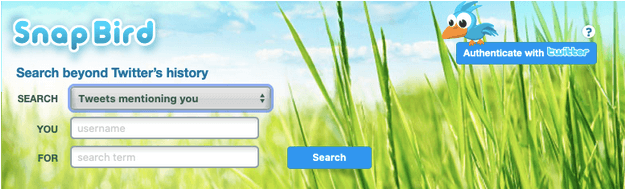
Alat vam pruža ogroman opseg da vidite izbrisane tweetove samo unošenjem korisničkog imena računa. To je vrlo inovativan i zgodan način da vidite izbrisane poruke.
Međutim, tweetovi koji vas spominju i izravne poruke koje su vam poslane mogli su se vidjeti samo ako je primjenjiva premium značajka. Stoga možete nadograditi svoj račun u slične svrhe.
Metoda 4: Google Cache
Još jedan jednostavan i brz način da vidite izbrisane tweetove je pronalaženje onoga što je skriveno u vašoj Google predmemoriji. Za isto, trebate:
Idite na google.com > upišite (vaše korisničko ime + twitter) > kliknite crnu obrnutu strelicu pored imena i kliknite Spremljeno u predmemoriju .
Dat će vam prethodne rezultate izbrisanih tweetova, a sve te izbrisane tweetove možete lako vidjeti. Pazite da niste izbrisali predmemoriju jer bi inače moglo biti teško pronaći izbrisane tweetove.
Pogledajte izbrisane tweetove
Sigurni smo da ste do sada mogli dobiti svoje izbrisane tweetove! Sada ih možete kopirati i ponovno objaviti ili ih koristiti kao referencu. Također možete pokušati:
Uz to, svakako nas pratite na Twitteru za najbolja tehnološka ažuriranja!